Po kelių mėnesių apžvelgėme straipsnį apie kąADB yra ir kaip jį įdiegti. „Android Debug Bridge“ (ADB) yra puiki sąsaja palaikyti ryšį tarp „Android“ įrenginio ir asmeninio kompiuterio, tačiau, deja, ji yra komandinė eilutė, todėl tinkama naudoti tik tiems vartotojams, kurių žinios apie „Linux“ sistemas ir komandas yra aukštesnės nei vidutiniškai. Kompiuterių, kuriuose veikia „Android“, valdytojai taip pat nėra labai gausūs, todėl pradedantiesiems vartotojams dažnai paliekamas bejėgis, kai reikia tvarkyti ryšį tarp „Android“ telefono (ar įrenginio) ir kompiuterių.
„QtADB“ yra įvairių platformų programa, siūlantigrafinė vartotojo sąsaja, skirta tvarkyti dažniausiai naudojamas ADB funkcijas. Šis įrankis, sukurtas Qt, naudoja ADB ryšiui su įrenginiu ir leidžia vartotojui atlikti įprastas užduotis lengvai suprantamais meniu ir supaprastintais grafiniais langais. Tai siūlo failų tvarkyklę, programų tvarkyklę, atsargines kopijas / atkūrimus, ekrano kopijas, ADB apvalkalo sąsają ir dar daugiau.
Paleidę programą pirmą kartą,jums reikės apibrėžti savo ADB diegimo kelią (taigi, kad šis veiktų, ADB reikia įdiegti į jūsų asmeninį kompiuterį). Jūsų įrenginys taip pat turi būti įsišaknijęs ir jame įdiegta „busbox“. Pirmasis langas, siūlomas paleidus programą, yra failų tvarkyklė. „QtADB“ taip pat automatiškai aptinka prijungtą telefoną / įrenginį.

Failų tvarkyklė leidžia kopijuoti failus ir katalogus iš įrenginio į kompiuterį. Taip pat galite naudoti bet kokius APK failus diegti.
Kitas sąrašas, kurį gausite programų tvarkytuve. Jis siūlo tris rodinius, apimančius vartotojo programas, atsargines atsargines kopijas ir sistemos programas. Čia taip pat rasite diegimo / pašalinimo ir atsarginės / atkūrimo parinktis. Bandant ką nors čia modifikuoti, būkite atsargūs, nes jei nežinote, ką darote, tai gali sugadinti jūsų įrenginį. Jei pasirinkote paketą, taip pat turite galimybę jį peržiūrėti „Android Market“ arba „AppBrain“.
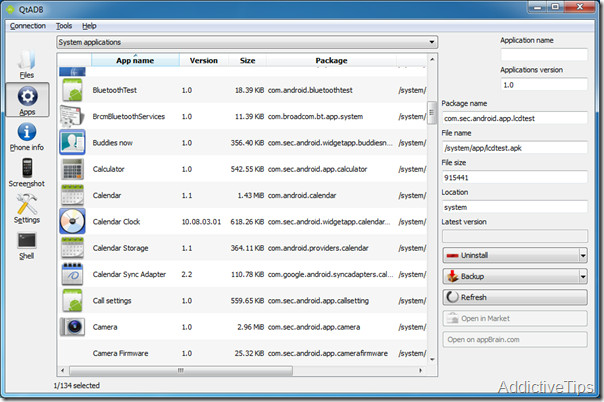
Kitame rodinyje pateikiama telefono informacija, įskaitantakumuliatoriaus įkrovos lygis, nešiklis, įkrovos įkėlimo programos versija, ROM, radijo modulio informacija, laikymo vieta ir kt. Kad skaitiniai būtų geriau suprantami, pridedami naudingi juostų grafikai. Tai taip pat išskaido saugojimo informaciją į sistemos skaidinius, duomenų skaidinius, vidines ir išorines SD korteles ir kt.
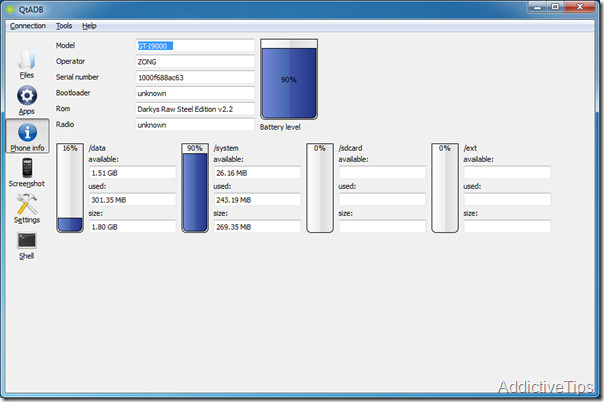
Vienas iš labiausiai paplitusių ADB naudojimo būdų yra vartojimastelefono ekrano nuotraukos. Jei tai daroma naudojant ADB sąsają, vartotojo darbalaukyje atidaromi keli nesuprantami langai. Naudojant „QtADB“ ekrano kopijos rodinį, dabartinis ekranas įkeliamas automatiškai, o jei esate naujame įrenginio ekrane, paprasčiausias paspaudimas „Atnaujinti“ mygtuką įkelia naują ekraną. Skiriamoji geba išlieka tokia pati kaip ADB (nes fone naudojamas modulis yra toks pat kaip ADB).
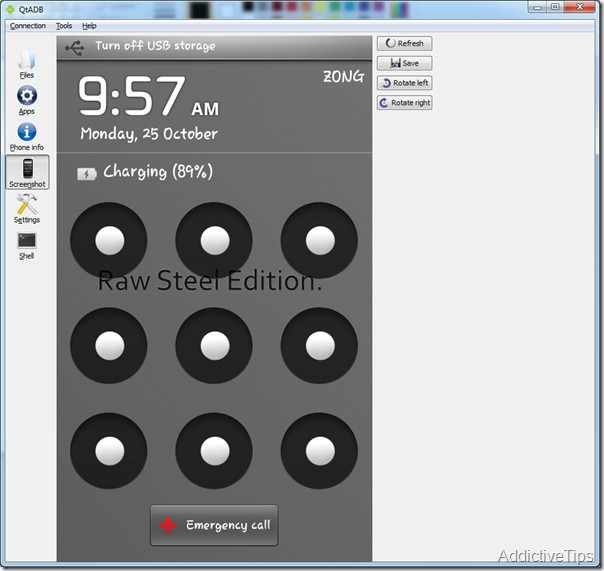
Kituose dviejuose rodiniuose pateikiami „QtADB“ nustatymaiatitinkamai, ir komandos apvalkalo režimas. Nustatymų rodinyje galite valdyti tokius elementus kaip numatytieji keliai, atsiminimo keliai išėjimo metu, numatytasis atsarginės kopijos elgesys, animacijos valdymas, šriftai ir tt. Šie parametrai neturi tiesioginio poveikio jūsų „Android“ įrenginiui ir yra susiję tik su „QtADB“. Taip pat galite pasirinkti susieti visus .apk failus su QtADB savo kompiuteryje.
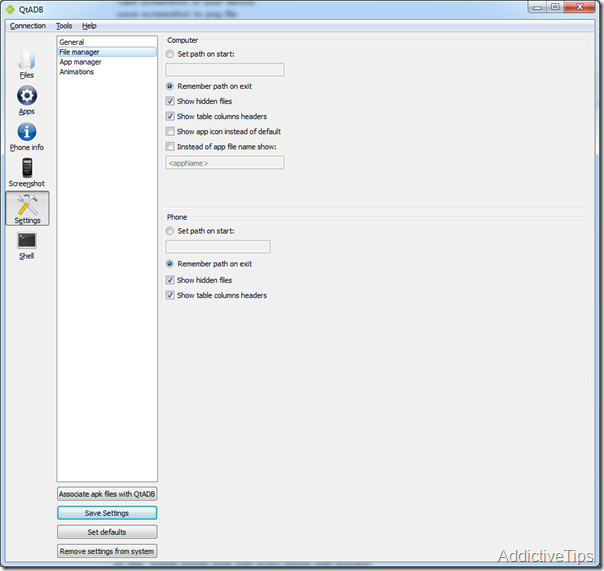
Kalbant apie QtADB paleidimo sąlygas,mes jau minėjome, kad jums reikia įdiegti „root“ ir „busbox“ dėžutes. Kompiuteryje turi būti įdiegta „Android SDK“, o jūsų įrenginys turi būti prijungtas USB derinimo režimu. QtADB yra kryžminė platforma, todėl ji veikia su „Windows“, „Linux“ ir „Mac OS X“. Jei dirbate su pastarosiomis dviem, įsitikinkite, kad turite įdiegtas Qt bibliotekas (libqtgui4 ir libqt4-network 4.7).
Mūsų bandymai su „QtADB“ buvo atlikti naudojant „Windows 7“ 32 bitų operacinę sistemą, naudojant „Android“ SDK r-07, skirtą „Windows“. Įrenginys, kurį mes naudojome bandymams, buvo „Samsung Galaxy S“ (GT-I9000), paleisiantis „Froyo“ ir „Busbox 1.7.1“
Atsisiųskite „QtADB“
Norėdami sužinoti daugiau, taip pat patikrinkite „Android Manager“ „Wi-Fi“.







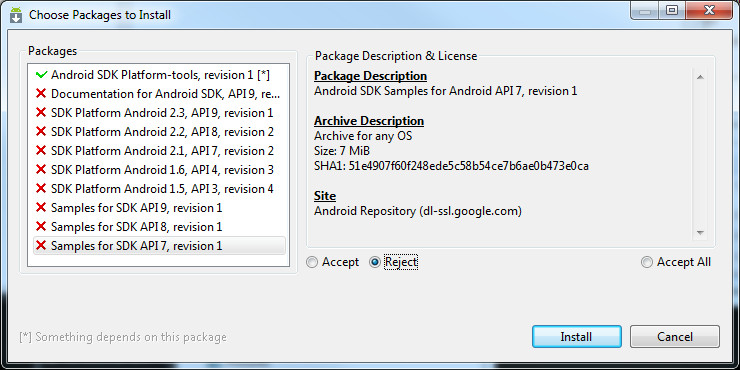





Komentarai